 Backend-Entwicklung
Backend-Entwicklung
 Python-Tutorial
Python-Tutorial
 Bereitstellen von Azure Functions mit Python: Eine Schritt-für-Schritt-Anleitung
Bereitstellen von Azure Functions mit Python: Eine Schritt-für-Schritt-Anleitung
Bereitstellen von Azure Functions mit Python: Eine Schritt-für-Schritt-Anleitung
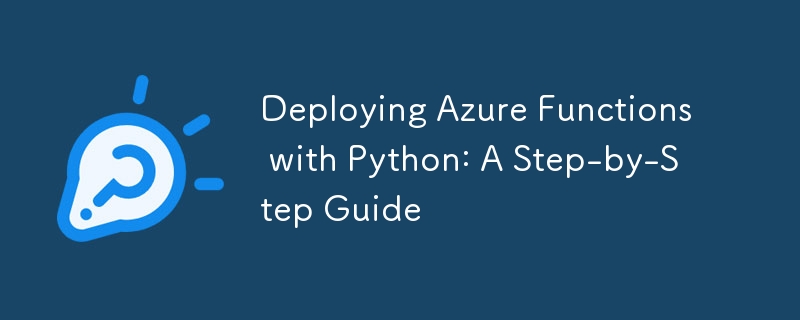
Azure Functions ist ein serverloser Computerdienst von Microsoft Azure, der es Entwicklern ermöglicht, ereignisgesteuerten Code auszuführen, ohne sich um die Serververwaltung kümmern zu müssen. In diesem Artikel erfahren Sie, wie Sie Azure Functions mit Python bereitstellen.
Voraussetzungen
Bevor wir beginnen, stellen Sie sicher, dass Sie Folgendes haben:
1. Ein Azure-Konto.
2. Azure CLI installiert. Wenn es nicht installiert ist, befolgen Sie diese Schritte, um es einzurichten:
Für Windows: Laden Sie das MSI-Installationsprogramm hier herunter und installieren Sie es.
Für macOS: Verwenden Sie Homebrew, um es zu installieren:
brew update && brew install azure-cli
- Für Linux: Verwenden Sie Ihren Paketmanager, um Azure CLI zu installieren. Zum Beispiel:
curl -sL https://aka.ms/InstallAzureCLIDeb | sudo bash
Detaillierte Installationsschritte finden Sie in der offiziellen Dokumentation hier.
3. Python (3.9 oder höher).
4. Visual Studio Code oder eine beliebige bevorzugte IDE.
5. Die Azure Functions Core Tools sind installiert. Sie können es über npm:
installieren
npm install -g azure-functions-core-tools@4 --unsafe-perm true
Schritt 1: Erstellen Sie lokal eine Azure-Funktions-App
1. Öffnen Sie Ihr Terminal und erstellen Sie ein neues Verzeichnis für Ihr Projekt:
mkdir azure-functions-python cd azure-functions-python
2. Initialisieren Sie ein neues Azure Functions-Projekt:
func init . --python
Dadurch werden die erforderliche Projektstruktur und Dateien für Python eingerichtet.
3. Erstellen Sie eine neue Funktion:
func new
Wählen Sie eine Vorlage (z. B. HTTP-Trigger) aus, geben Sie den Parameter „authLevel“ an (z. B. „anonymous“ für öffentlichen Zugriff oder „function“ oder „admin“ für eingeschränkten Zugriff) und geben Sie Ihrer Funktion einen Namen.
Schritt 2: Lokal testen
1. Führen Sie die Azure-Funktion lokal aus:
func start
2. Öffnen Sie einen Browser und testen Sie die Funktion mithilfe der in der Terminalausgabe bereitgestellten URL. Ändern Sie die Funktion, um ein einfaches „Hello, World!“ zurückzugeben. Nachricht, indem Sie die Haupt-Python-Datei der Funktion (function_app.py) bearbeiten und wie folgt aktualisieren:
import azure.functions as func
import datetime
import json
import logging
app = func.FunctionApp()
@app.route(route="http_trigger", auth_level=func.AuthLevel.ANONYMOUS)
def http_trigger(req: func.HttpRequest) -> func.HttpResponse:
logging.info('Python HTTP trigger function processed a request.')
return func.HttpResponse("Hello, World!", status_code=200)
3. Speichern Sie die Datei und führen Sie die Funktion lokal erneut aus, um die aktualisierte Ausgabe anzuzeigen.
func start
Schritt 3: Bereiten Sie sich auf die Bereitstellung vor
1. Melden Sie sich bei Ihrem Azure-Konto an:
az login
2. Erstellen Sie eine neue Ressourcengruppe (optional, Sie können eine neue erstellen oder eine vorhandene verwenden):
So erstellen Sie eine neue Ressourcengruppe:
az group create --name MyResourceGroup --location eastus
oder vorhandene Ressourcengruppen auflisten:
az group list --output table
Um eine vorhandene Ressourcengruppe auszuwählen, verwenden Sie ihren Namen direkt in nachfolgenden Befehlen, z. B. im Parameter --resource-group von Azure CLI-Befehlen.
3. Erstellen Sie ein Speicherkonto: So erstellen Sie ein neues Speicherkonto (erforderlich für Azure Functions):
az storage account create --name mystorageaccount --location eastus --resource-group MyResourceGroup --sku Standard_LRS
Alternativ können Sie ein vorhandenes Speicherkonto auswählen, indem Sie im nächsten Befehl auf seinen Namen verweisen.
4. Erstellen Sie eine Funktions-App:
brew update && brew install azure-cli
Schritt 4: Bereitstellung in Azure
1. Stellen Sie Ihre Funktions-App mit der Azure CLI bereit:
curl -sL https://aka.ms/InstallAzureCLIDeb | sudo bash
2. Notieren Sie sich nach der Bereitstellung die in der Ausgabe bereitgestellte URL, um Ihre bereitgestellte Funktion zu testen.
Schritt 5: Testen Sie Ihre bereitgestellte Funktion
1. Öffnen Sie einen Browser oder verwenden Sie ein Tool wie Postman, um Ihre Funktion mit der bereitgestellten URL zu testen.
2. Bestätigen Sie, dass es wie erwartet funktioniert.
Das obige ist der detaillierte Inhalt vonBereitstellen von Azure Functions mit Python: Eine Schritt-für-Schritt-Anleitung. Für weitere Informationen folgen Sie bitte anderen verwandten Artikeln auf der PHP chinesischen Website!

Heiße KI -Werkzeuge

Undresser.AI Undress
KI-gestützte App zum Erstellen realistischer Aktfotos

AI Clothes Remover
Online-KI-Tool zum Entfernen von Kleidung aus Fotos.

Undress AI Tool
Ausziehbilder kostenlos

Clothoff.io
KI-Kleiderentferner

AI Hentai Generator
Erstellen Sie kostenlos Ai Hentai.

Heißer Artikel

Heiße Werkzeuge

Notepad++7.3.1
Einfach zu bedienender und kostenloser Code-Editor

SublimeText3 chinesische Version
Chinesische Version, sehr einfach zu bedienen

Senden Sie Studio 13.0.1
Leistungsstarke integrierte PHP-Entwicklungsumgebung

Dreamweaver CS6
Visuelle Webentwicklungstools

SublimeText3 Mac-Version
Codebearbeitungssoftware auf Gottesniveau (SublimeText3)

Heiße Themen
 So verwenden Sie Python, um die ZiPF -Verteilung einer Textdatei zu finden
Mar 05, 2025 am 09:58 AM
So verwenden Sie Python, um die ZiPF -Verteilung einer Textdatei zu finden
Mar 05, 2025 am 09:58 AM
So verwenden Sie Python, um die ZiPF -Verteilung einer Textdatei zu finden
 So herunterladen Sie Dateien in Python
Mar 01, 2025 am 10:03 AM
So herunterladen Sie Dateien in Python
Mar 01, 2025 am 10:03 AM
So herunterladen Sie Dateien in Python
 Wie benutze ich eine schöne Suppe, um HTML zu analysieren?
Mar 10, 2025 pm 06:54 PM
Wie benutze ich eine schöne Suppe, um HTML zu analysieren?
Mar 10, 2025 pm 06:54 PM
Wie benutze ich eine schöne Suppe, um HTML zu analysieren?
 Wie man mit PDF -Dokumenten mit Python arbeitet
Mar 02, 2025 am 09:54 AM
Wie man mit PDF -Dokumenten mit Python arbeitet
Mar 02, 2025 am 09:54 AM
Wie man mit PDF -Dokumenten mit Python arbeitet
 Wie kann man mit Redis in Django -Anwendungen zwischenstrichen
Mar 02, 2025 am 10:10 AM
Wie kann man mit Redis in Django -Anwendungen zwischenstrichen
Mar 02, 2025 am 10:10 AM
Wie kann man mit Redis in Django -Anwendungen zwischenstrichen
 Einführung des natürlichen Sprach -Toolkits (NLTK)
Mar 01, 2025 am 10:05 AM
Einführung des natürlichen Sprach -Toolkits (NLTK)
Mar 01, 2025 am 10:05 AM
Einführung des natürlichen Sprach -Toolkits (NLTK)
 Wie führe ich ein tiefes Lernen mit Tensorflow oder Pytorch durch?
Mar 10, 2025 pm 06:52 PM
Wie führe ich ein tiefes Lernen mit Tensorflow oder Pytorch durch?
Mar 10, 2025 pm 06:52 PM
Wie führe ich ein tiefes Lernen mit Tensorflow oder Pytorch durch?






